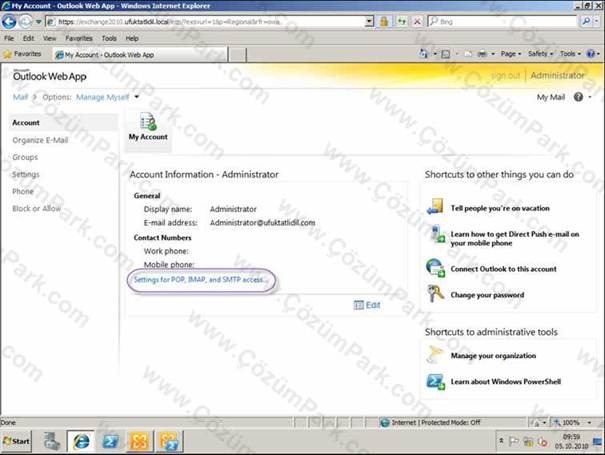Kullanıcılarınıza Exchange Server 2010’a IMAP, POP veya SMTP erişimi vermemiz gerekebilir. IMAP, POP veya SMTP erişimi veriyorsanız o zaman kullanıcılarınıza hangi ayarları kullanılacağının bilgisini vermemiz gerekiyor. Exchange Server 2010 OWA bu işlemi bizim için yapabiliyor. Outlook Web App’e girdikten sonra Options’a giderseniz. Account sayfasında (İlk karşınıza çıkan sayfa) tam ortada bir link var “Settings for POP, IMAP and SMTP Access.”
Belirttiğim linke tıkladığınız da açılan pencerede varsayılan kurulumda bütün ayarlar için “Not Available” yazdığını göreceksiniz.
Bu ekranı kullanarak kullanıcılarınıza POP, IMAP ve SMTP ayarlarını sunabilirsiniz.
POP: Port 110, Encryption: TLS
IMAP: Port 143, Encryption: TLS
SMTP: Port 587, Encryption: TLS
Port ve Encrytion kısmı tamamen sizin firmanızın güvenlik kurallarına bağlı olduğundan komutları çalıştırırken kendi yapınıza uyarlamanız gerekmektedir.
Öncelikle POP, IMAP ve SMTP ayarlarımızı yapalım.
PowerShell’e girmemiz gereken komutları aşağıda belirtim.
Set-POPSettings –ExternalConnectionSettings “mail.ufuktatlidil.com:110:TLS”
Set-IMAPSettings –ExternalConnectionSettings “mail.ufuktatlidil.com:143:TLS”
IISReset yapıp bu ayarların OWA üzerine yansıdımı bakalım.
SMTP Clientlar için 587 portunu kullanıyoruz bu varsayılan porttur. Hangi portun kullanıldığını Hub Transport Sunucunuzda bulunan Client Receive Connector özelliklerinden bulabilirsiniz.
SMTP Ayarlarını göstermek için de HUB Transport sunucumda bulunan Receive Connector için şu komutu çalıştırıyorum.
Set-ReceiveConnector -Identity “exchange2010Client exchange2010”-AdvertiseClientSettings:$true
Şimdi tekrar IIS Reset yapıp kontrol edelim.
Bütün ayarları artık Exchange Server 2010 Outlook Web App üzerinde gösterebiliyoruz.
Bu işlemi kullanıcılarınızın bağlandığı tüm Client Access Serverlarda yapmanız gerekiyor.
Ek olarak birkaç port bilgisi:
|
Service |
TCP Port |
Notes |
|
SMTP – Simple Mail Transfer Protocol |
25 |
* As part of the anti-spam best practices, you should block this outgoing for any machine that doesn’t need to send email directly. |
|
SMTPs – secure SMTP |
465 |
Port 465 shows up Appendix A of the 1996 non-standard standard The SSL Protocol Version 3.0 as “Simple Mail Transfer Protocol with SSL”. Unfortunately, it’s not registered for SMTPs, it’s registered for URD – “URL Rendesvous Directory for SSM” by Cisco. The recommended approach, at least for authentication, is to use START TLS encryption on submission port 587. |
|
(SMTP email) submission |
587 |
* See RFC 2476 – Message Submission. |
|
POP2 – Post Office Protocol 2 |
109 |
* obsolete |
|
POP3 – Post Office Protocol 3 |
110 |
* |
|
POP3s – secure POP3 |
995 |
* Full description is “pop3 protocol over TLS/SSL (was spop3)”. |
|
IMAP3 – Interactive Mail Access Protocol v3 |
220 |
* obsolete |
|
IMAP4 – Internet Message Access Protocol 4 |
143 |
* Also referred to by version as IMAP4. |
|
IMAPs – secure IMAP |
993 |
* Full description is “imap4 protocol over TLS/SSL”. Use 993 instead of TCP port 585 “imap4-ssl”, which is deprecated. |